绘制图表以可视化拉贾斯坦邦热浪造成的死亡病例
引言
Excel 是一个宝贵的工具,数据分析师需要用它来监控各种案例研究,以了解问题的实际情况,选择合适的模型,并预测导入到 Excel 工作表中的数据集的准确结果。可视化数据最好的方法之一是在 Excel 中构建交互式图表。
在本文中,我们将通过创建交互式聚类柱状图来识别拉贾斯坦邦热浪造成的死亡病例。
在 Excel 工作表中开发图表的好处
增强的可见性
通过开发 2D/3D 图表,我们可以快速识别数据集中各个记录或条目。阴影背景作为视觉辅助,帮助我们的眼睛更容易地跟随。
改进的可读性
通过创建所需的图表,我们可以在数据集中不同信息或类别之间提供清晰的分隔。
更容易比较列数据
当处理大量数据时,比较不同列中的数据值可能就像大海捞针一样——既费时又费力。通过阴影或颜色使每一行与其相邻的行清晰区分,任何不一致或错误都更容易立即引起注意。
加速数据分析
分析复杂数据集通常需要快速比较各种记录,创建交互式图表极大地促进了这一过程,因为它可以一目了然地突出显示相对差异,而不是手动逐行进行繁琐的比较。
保持一致性和专业性
在整个 Excel 表格中一致地使用图表中的样式交替,可以使演示保持整洁和有序,从而提高可读性和专业性。这种统一性有助于保持清晰的视觉布局,这在与同事或利益相关者共享数据时尤其重要。
步骤 1
请考虑如下所示的示例数据集:
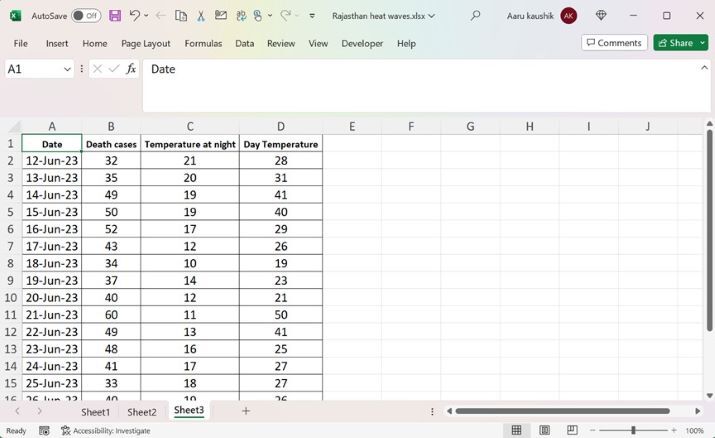
步骤 2
选择完整数据,然后转到“插入”选项卡,单击突出显示的“推荐图表”,如下图所示:
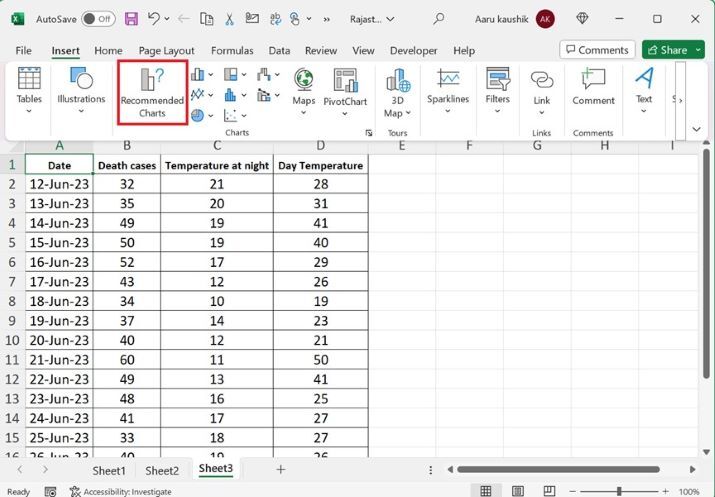
步骤 3
将出现另一个名为“插入图表”的对话框,然后选择第二个选项“聚类图表”,然后单击“确定”按钮。
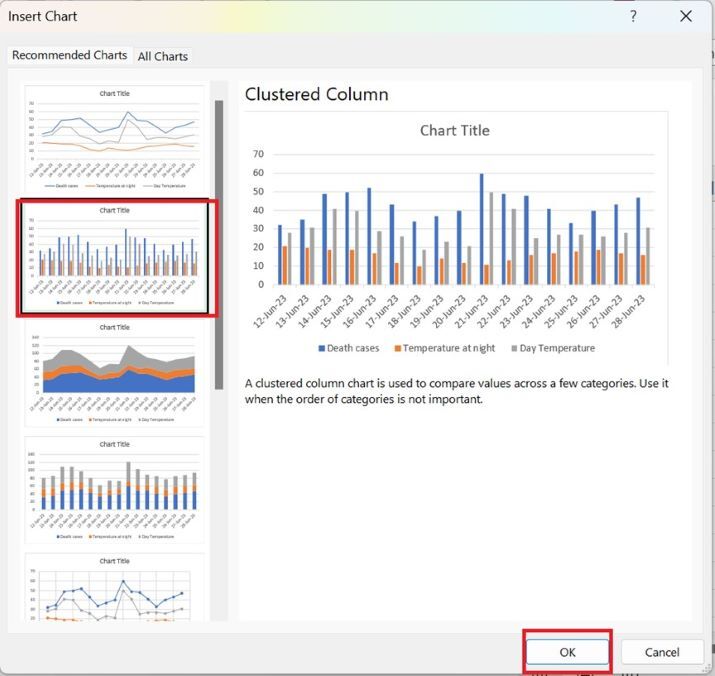
步骤 4
所需的图表将在工作表中生成。用户需要更改图表标题“拉贾斯坦邦热浪”。
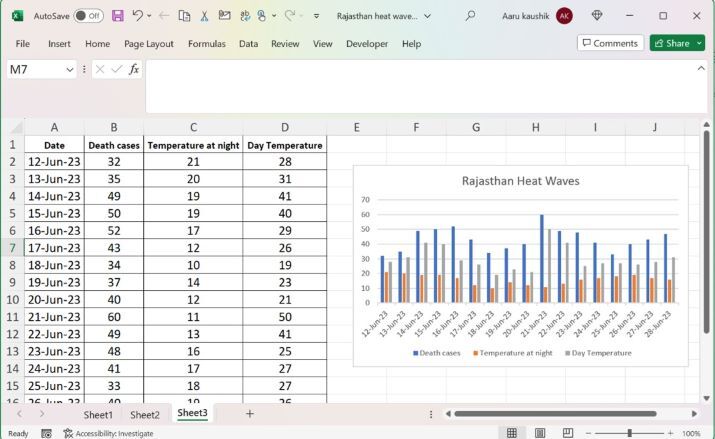
步骤 5
现在,更改绘制图表的样式。用户需要单击图表区域,然后转到“图表设计”选项卡,然后单击“样式 8”。因此,图表的样式将被更改。

结论
可以得出结论,像拉贾斯坦邦热浪这样的实时案例研究可以通过在 Excel 中构建所需的图表来检查,其中示例数据集可以像示例中那样可视化。

广告

 数据结构
数据结构 网络
网络 关系数据库管理系统 (RDBMS)
关系数据库管理系统 (RDBMS) 操作系统
操作系统 Java
Java iOS
iOS HTML
HTML CSS
CSS Android
Android Python
Python C语言编程
C语言编程 C++
C++ C#
C# MongoDB
MongoDB MySQL
MySQL Javascript
Javascript PHP
PHP